时间:2014-12-10 18:30:47 作者:qipeng 来源:系统之家 1. 扫描二维码随时看资讯 2. 请使用手机浏览器访问: https://m.xitongzhijia.net/xtjc/20141210/32358.html 手机查看 评论 反馈
由于Linux不能很好的支持HiDPI设备,所以需要将Linux桌面环境进行设置,让Linux系统能够支持HiDPI显示,下面随小编一起来了解下支持HiDPI显示的Linux桌面环境设置吧。
Linux对硬件的支持广泛,但也有支持不佳的情况,如HiDPI设备。拿使用Retina(视网膜)屏幕的Macbook来说,在HiDPI模式下,所有图标和背景,都使用高倍分辨率显示。如果我们在支持HiDPI的屏幕下运行Linux,做哪些调整,才能让Linux桌面环境看起来更加舒服些呢?
GNOME
最新版本的GNOME桌面环境已经支持HiDPI显示,可以使用下面命令开启支持:
gsettings set org.gnome.desktop.interface scaling-factor 2
运行该命令后,会增大桌面的缩放系数,如果缩放系数 2 过大,可以尝试设为 1.5、1.75等比例。如果要还原缩放系数,只需将 2 替换为 1 即可。
KDE
KDE目前对HiDPI显示有了很好地支持,在KDE桌面环境下,我们打开“系统设置-应用程序外观”,然后:
字体:勾选“Force Font DPI”选项,然后将默认值 96 增大为 125 或更高。图标:在该面板下的“高级”设置中设置更加合适的图标尺寸。
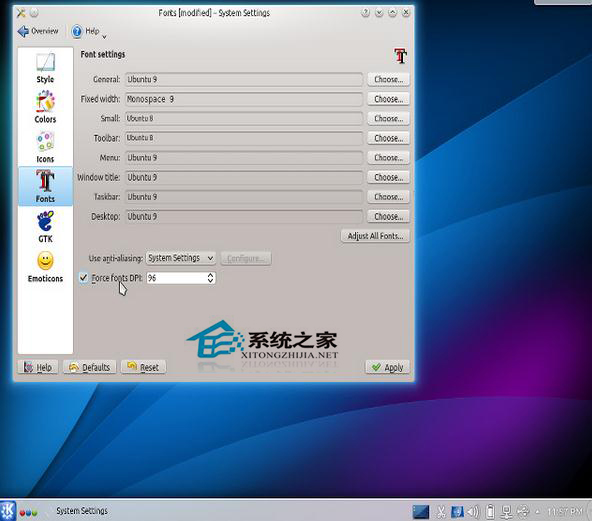
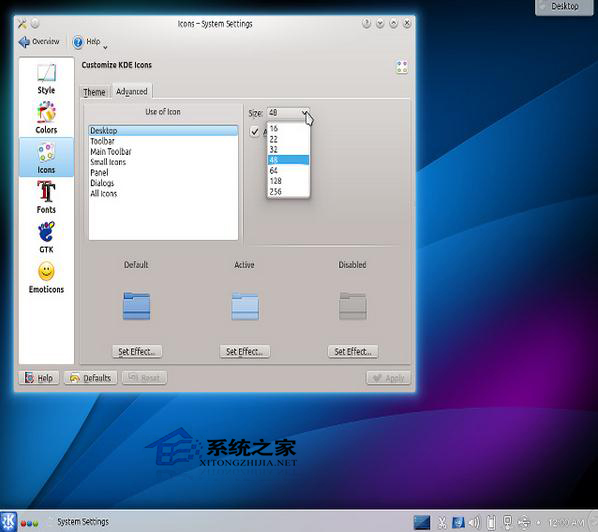
XFCE
在XFCE桌面环境下,打开“系统设置”中“设置编辑器”(Settings Editor),前往“xsettings | Xft”,更改DPI的值,可将默认值调整为 180 左右。此外,你还可以设置系统托盘图标大小,使整体看起来更加和谐。
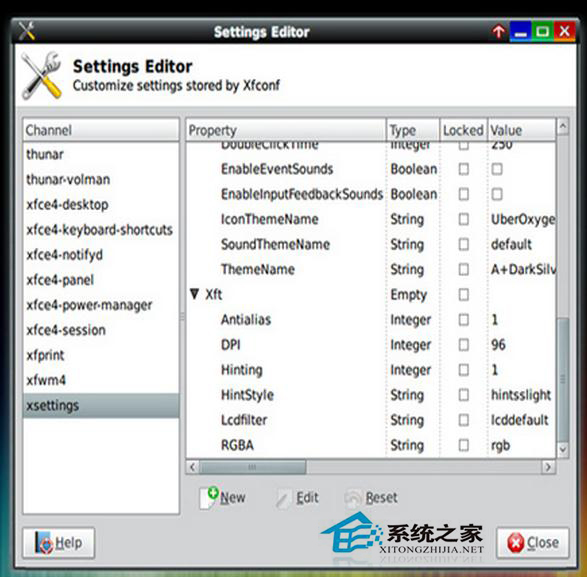
Cinnamon
Cinnamon设置起来特别方便,它也会自动识别HiDPI显示设备,如果无法自动识别,可前往“系统设置 | 常规”设置缩放系数。
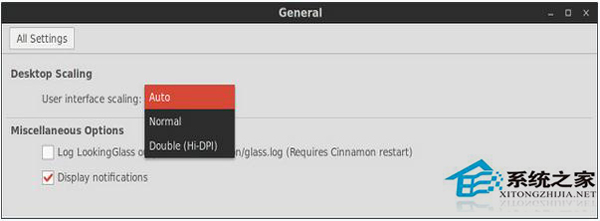
Firefox
此外,如果Firefox开启HiDPI显示支持,打开about:config,查找 layout.css.devPixelsPerPx,将其值设为2。
上面就是支持HiDPI显示的Linux桌面环境设置的技术了,使用这些桌面环境就能解决HiDPI显示支持的问题,让整体看起来更加美观,赶紧试试看吧。
发表评论
共0条
评论就这些咯,让大家也知道你的独特见解
立即评论以上留言仅代表用户个人观点,不代表系统之家立场